「なんてこった…」のその前に
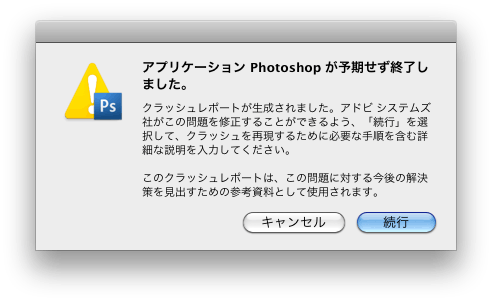
Macをお使いの皆さん。上のやつ、よくありますよね。本当に困ってしまいます。作業に集中すればするほど、ショックも大きいですよね。
「予期しろよ!」
ついついそう叫んでしまいます。
今回は、そんな問題を解決するフリーウェアを探してきました。こちら。
 ForeverSave Lite
ForeverSave LiteこちらはIllustratorやPhotoshopなどを、定期的に自動保存してくれるものです。
自動保存したい時間を設定すれば、自動で上書き保存し続けてくれます。
5分に設定すれば、5分毎。
30分に設定すれば、30分毎。
”予期せず終了”しても自動で保存し続けてくれるおかげで、ダメージを最小限におさえられます!
ちなみに
ForeverSave Liteは“ForeverSave”の無料版です。機能に制限が付いています。現在では”ForeverSave Version 2.1″がでており、お値段$19.95。
ちなみに”ForeverSave Version 2.1″は、Time Machineの機能が追加されたようなものです。自動保存だけでなく、以前の保存記録を遡り、再現する事ができます。とても便利なものですので、是非お買い求めください。
ダウンロード方法
ForeverSave Liteのダウンロード手順は以下。※ForeverSave Version 2.1の購入をお考えの方も、以下の手順でダウンロード出来ます。手順内の「ForeverSave Lite」を「ForeverSave」に代えてお進めください。
0.「ForeverSave Lite」こちらをコピーしておくと楽です。範囲指定をして、右クリックから”コピー”。
1.MacUpdateのサイトへ。
参考:https://www.macupdate.com/
2.画面上部の「Search」をクリック。
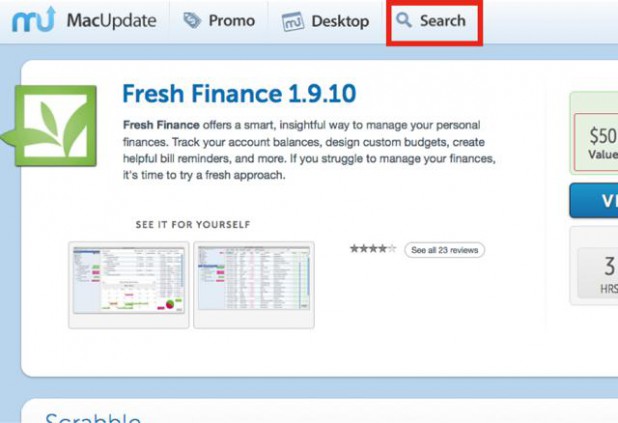
3.記入欄が現れるので「ForeverSave Lite」と記入。右クリックから”ペースト”。
記入し終えたら”Enterキー”。
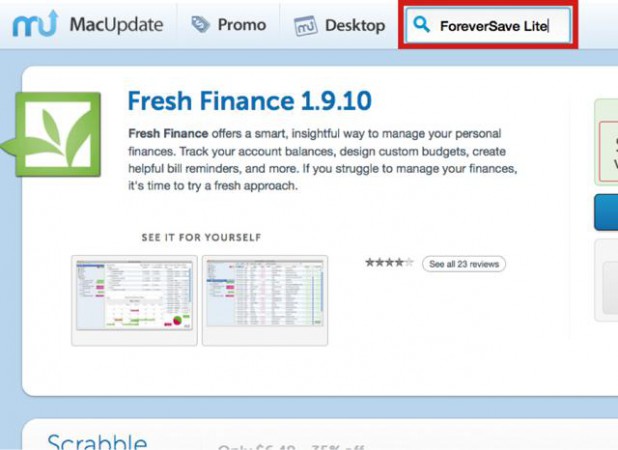
4.検索結果の「ForeverSave Lite」をクリック。
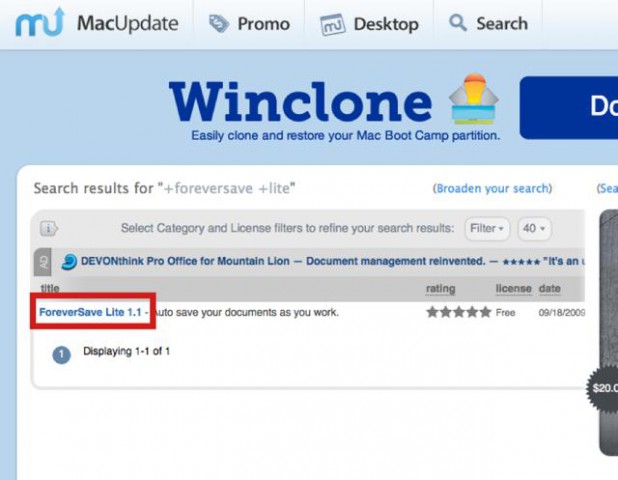
5.画面左上のDownroad Nowをクリック
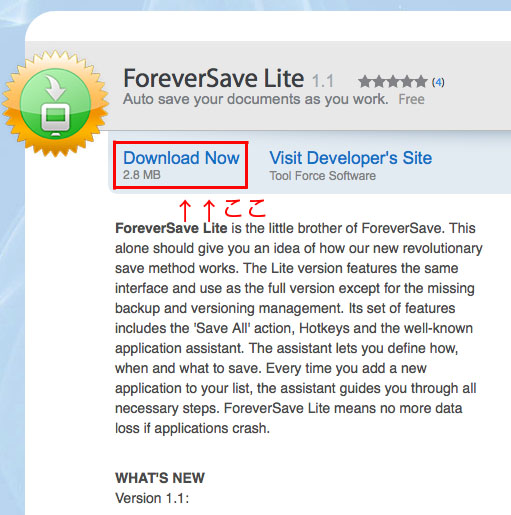
6.ダウンロードの確認がでるので、OKをクリック
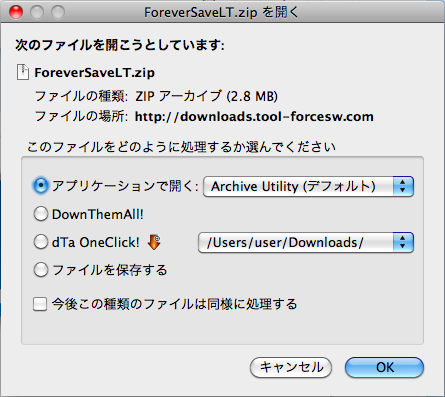
以上です。
なお、こちらはMac os x バージョン10.5.5以上でないと使用できないので注意。
ちなみにバージョンの確認方法
メニューバー左上のから”このMacについて”を選択
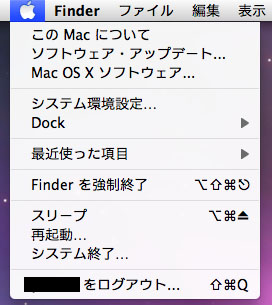
でてきたウィンドウに記載されています。
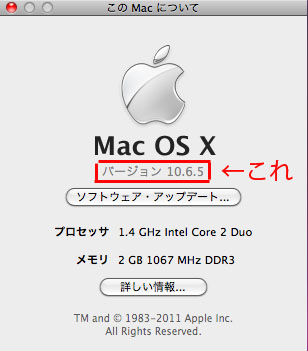
次回、ForeverSave Liteの使い方を説明していきます。
参考:
・ForeverSave Lite の使い方
・Illustrator スーパーリファレンス
・Photoshop スーパーリファレンス
関連記事
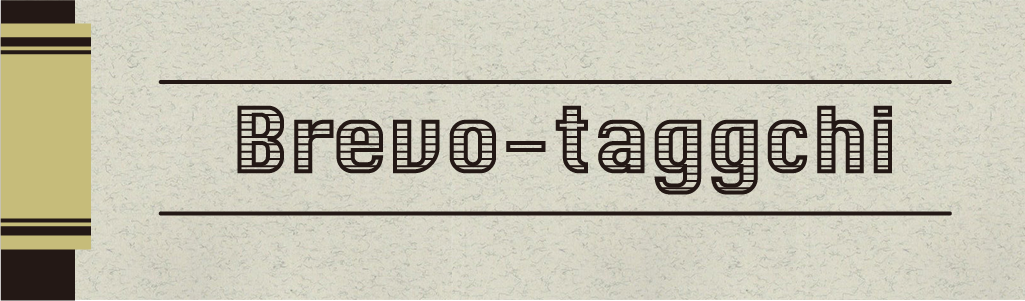
SECRET: 0
PASS: d2d6127dc316d083a4e5c98f61234252
MacOS10.5.8です。
何度試しても、ForeverSave Liteがどうしても使えません。
ご説明通りにやっているのですが、どこが悪いのか判りません。
対処法をご存知でしたらお願いします。